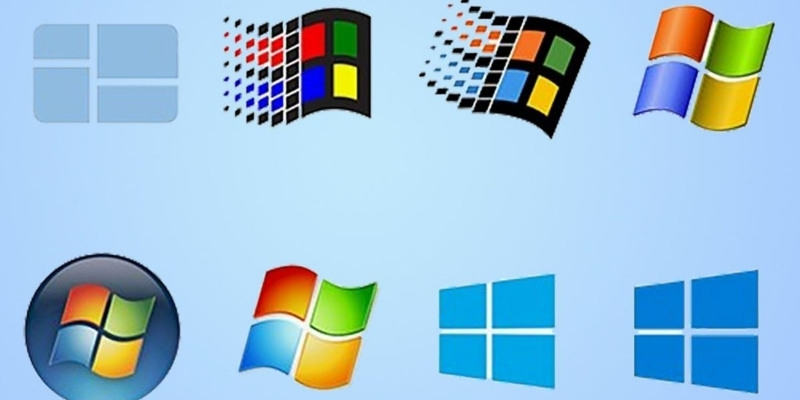Cách kiểm tra phiên bản win rất quan trọng trước khi cài phần mềm, cập nhật driver hay khắc phục sự cố hệ thống. Nhiều người nghĩ thao tác này rắc rối, nhưng thực tế bạn chỉ mất vài giây với những lệnh và phím tắt sẵn có. Gamebai-bacay88 sẽ hướng dẫn thao tác đơn giản giúp xác định chính xác bạn đang dùng Windows 10, 11 hay hệ điều hành cũ hơn kèm số build chi tiết.
Windows đang phủ sóng toàn cầu như thế nào
Hơn ba thập kỷ kể từ ngày ra mắt, Windows đã trở thành hệ điều hành mặc định cho phần lớn máy tính cá nhân trên khắp thế giới. Các nhà sản xuất phần cứng như Dell, HP hay Lenovo luôn cài sẵn Windows lên hầu hết thiết bị, giúp người dùng mở hộp là chạy, không cần cài đặt rườm rà.
Bạn đang xem: Cách Kiểm Tra Phiên Bản Win – Tránh Mắc Lỗi Ngớ Ngẩn
Sự phủ sóng còn được củng cố bởi mạng lưới hỗ trợ và cập nhật liên tục. Microsoft duy trì kênh cập nhật bảo mật hàng tháng cho trường học, chính phủ lẫn doanh nghiệp lớn. Nếu bạn cần xác định hệ thống đang chạy Windows 10 hay 11 trước khi cài app mới, chỉ mất vài giây với cách kiểm tra phiên bản win, nhờ đó bảo đảm phần mềm tương thích và an toàn.

3 cách kiểm tra phiên bản Windows nhanh gọn chính xác
Không ít người phải cài phần mềm mới rồi mới giật mình nhận ra máy dùng Windows 10 hay 11, Home hay Pro. Việc xác định đúng build giúp tránh lỗi tương thích, cập nhật nhầm gói và tiết kiệm thời gian khắc phục. Chúng tôi giới thiệu ba cách kiểm tra phiên bản win nhanh gọn mà bạn có thể áp dụng ngay:
Tổ hợp hai phím win + pause/break
Khi người dùng nhấn đồng thời phím Windows và pause/break, cửa sổ system sẽ bật lên tức thì, hiển thị edition, version và os build. Đây là mẹo một chạm cho dân IT khi phải rà cấu hình hàng loạt máy trong văn phòng. Nếu laptop không có phím pause/break, hãy bấm Fn + Ctrl + B để đạt hiệu quả tương tự.
Click settings để hiện thông tin đầy đủ
Xem thêm : Turn Wifi Back On – Kiến Thức Cần Nắm Về Mạng Di Động
Không cần nhớ tổ hợp phím rắc rối, bạn chỉ việc mở start menu, gõ nhanh chữ about rồi nhấn enter. Ngay tức khắc, màn hình settings hiện ra với hai khung lớn: Device specifications (tên máy, CPU, RAM) và Windows specifications ( số build, ngày cài đặt, tình trạng kích hoạt).
Với thao tác này, toàn bộ dữ liệu hiển thị dưới dạng chữ viết có thể bôi đen rồi dán vào email hoặc chat nội bộ cho bộ phận kỹ thuật. Nhờ vậy, bạn tránh sai lệch khi đọc số build dài ngoằng qua điện thoại và kỹ thuật viên cũng xác định chính xác gói cập nhật, driver, hay ứng dụng tương thích.
Cách kiểm tra phiên bản win với hộp thoại winver
Người dùng nhấn Win + R để mở run, gõ winver rồi enter. Lúc này, một hộp thoại nhỏ xuất hiện, bạn hãy liệt kê phiên bản, số build và cán mốc cập nhật. Đây là cách kiểm tra phiên bản win được Microsoft khuyến nghị vì chạy được trên cả Windows 7 lẫn 11, phù hợp khi bạn hỗ trợ khách hàng từ xa qua remote desktop.
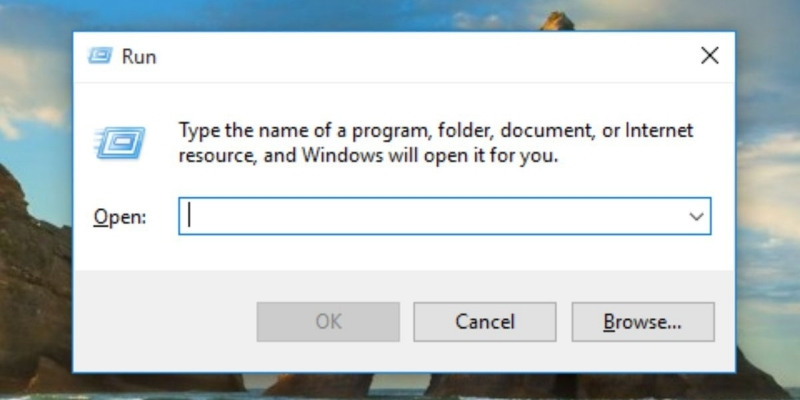
Những lỗi thường gặp khi không nhận diện Windows
Việc vội vã cài đặt phần mềm nhưng không biết máy đang chạy Windows mấy và build bao nhiêu dễ biến chiếc PC thành chuột bạch bất đắc dĩ. Nắm rõ cách kiểm tra phiên bản win trước khi thao tác sẽ giúp bạn tránh ba lỗi khó chịu dưới đây:
Cài app nhầm phiên bản
Tải nhầm bộ cài 32‑bit cho hệ 64‑bit là lỗi kinh điển khiến Windows xuất hiện thông báo “This app can’t run on your PC”. Lúc này, người dùng không chỉ mất thời gian gỡ ứng dụng, quét rác registry mà còn phải mò lại đúng file cài.
Xem thêm : Cách Bắt Tổng Đặc Biệt Nâng Cao Lợi Nhuận Nhận Được
Chỉ cần bấm win + pause/break hoặc gõ winver để xem tên bản dựng và kiến trúc CPU. Hai thao tác này thuộc nhóm cách kiểm tra phiên bản win nhanh nhất. Khi đã nắm rõ mình đang dùng cái nào, bạn sẽ tránh hoàn toàn vòng lặp gỡ cài rắc rối và bắt đầu công việc suôn sẻ ngay từ đầu.
Update sai driver, không tương thích với màn hình
Cài sai driver GPU khiến mọi thứ trục trặc ngay lập tức. Nếu lắp driver dành cho Windows 10 lên máy chạy Windows 11, màn hình có thể nhấp nháy liên hồi, độ phân giải nhảy thất thường hoặc tệ hơn là đen kịt sau khi hiện logo khởi động. Những lỗi này làm bạn tưởng card hỏng, trong khi thủ phạm đơn giản chỉ là phần mềm không cùng hệ.
Để giải quyết nó, trước khi nhấn nút Download, bạn mở hộp thoại settings hoặc gõ winver để ghi nhớ số build, bản phát hành và gói service stack đang dùng. Sau đó truy cập trang hỗ trợ NVIDIA, AMD hay Intel và lọc đúng Windows 64‑bit hoặc 32‑bit.
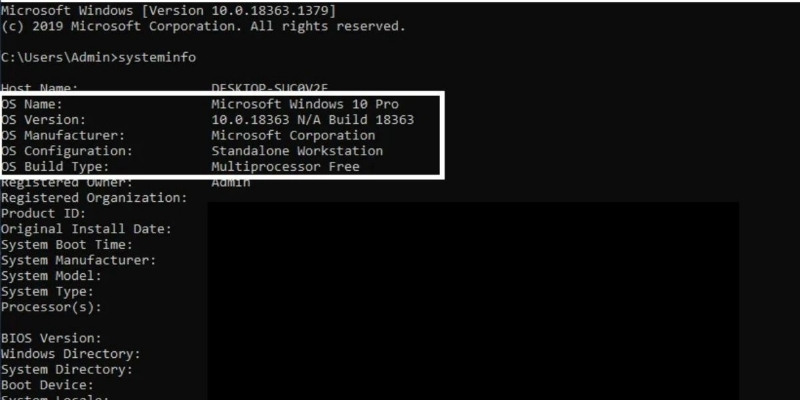
Patch bảo mật không khớp
KB sai phiên bản gây nên vòng lặp hoặc treo cập nhật ở 0 %. Do đó, để an toàn người dùng cần cách kiểm tra phiên bản win. Bạn chỉ cần mở settings để xác định OS Build, rồi đối chiếu mã KB tương ứng trước khi cài đặt. Thao tác nàychỉ mất vài giây nhưng ngăn được rủi ro mất dữ liệu hoặc buộc phải cài mới toàn bộ hệ thống.
Cách kiểm tra phiên bản Win chẳng còn trở ngại khi người dùng đã ghi nhớ các thao tác đơn giản mà chúng tôi vừa chia sẻ. Hãy áp dụng ngay để luôn cài đúng phần mềm, cập nhật chuẩn và giữ máy tính vận hành mượt mà. Nếu muốn khám phá thêm mẹo tối ưu PC, đừng quên đồng hành cùng chúng tôi!
Nguồn: https://gamebai-bacay88.bet
Danh mục: Blogs